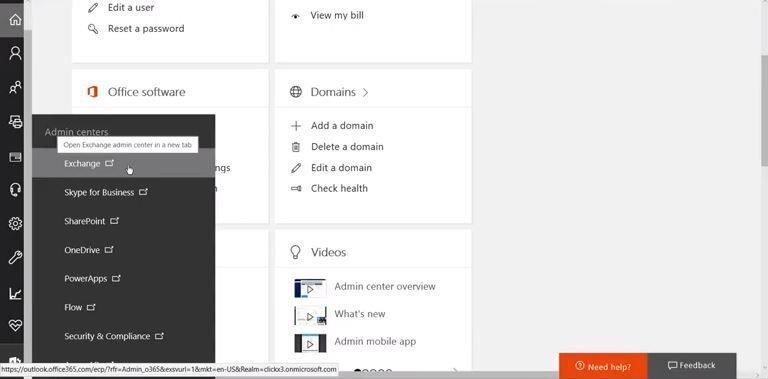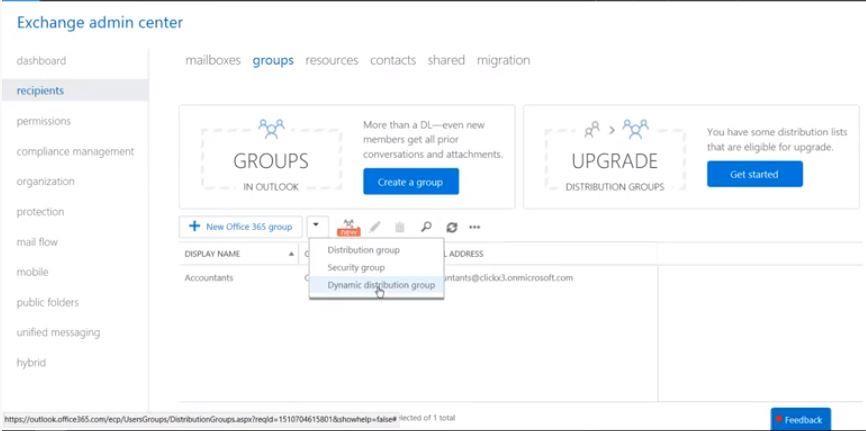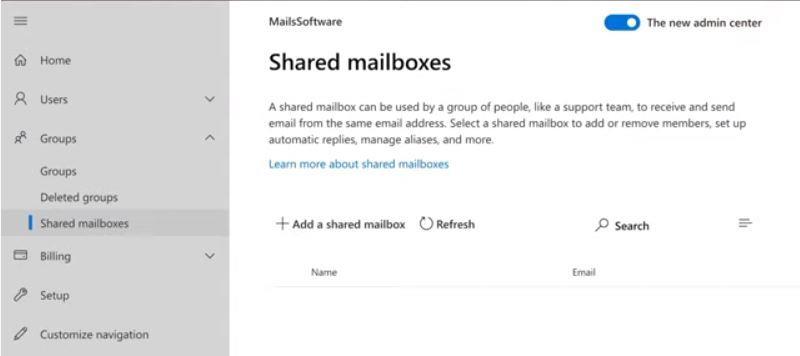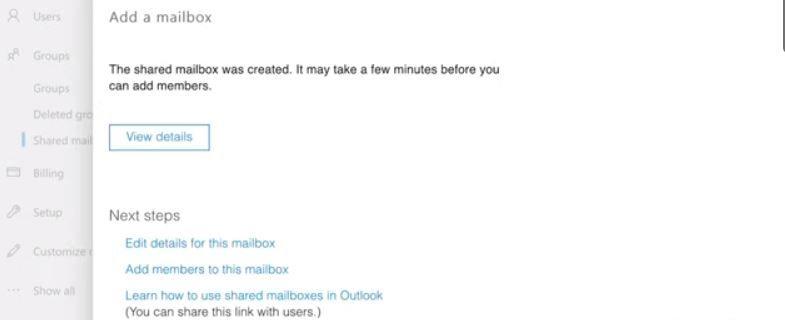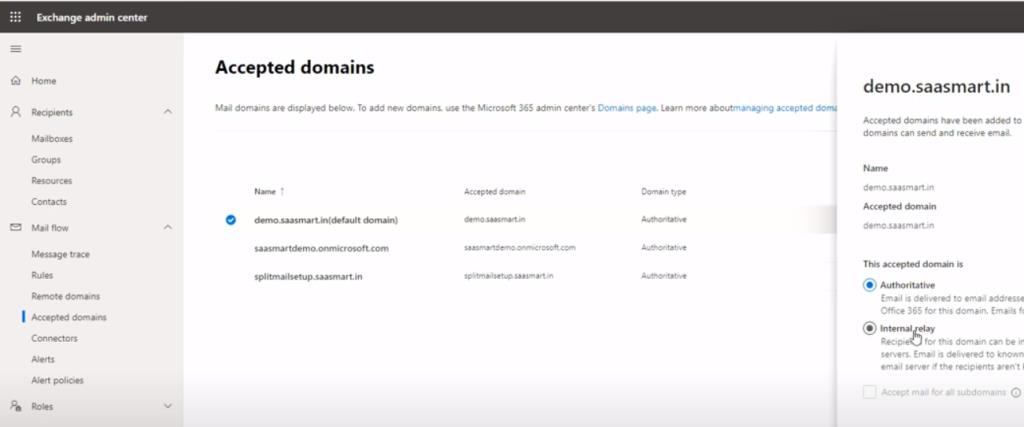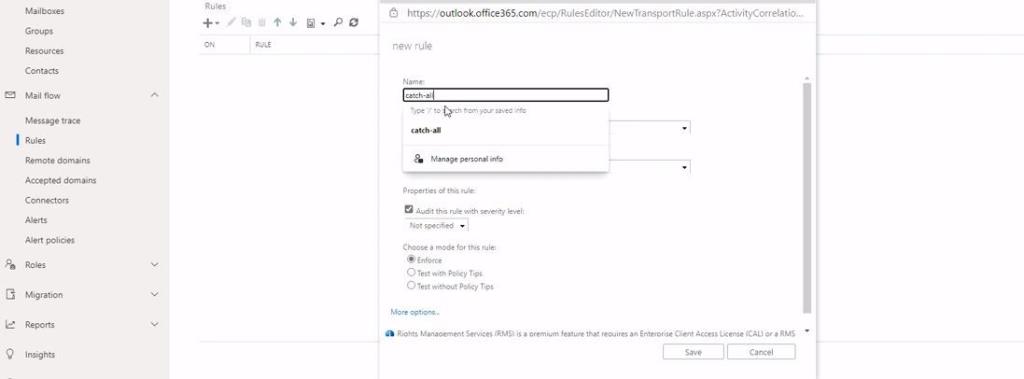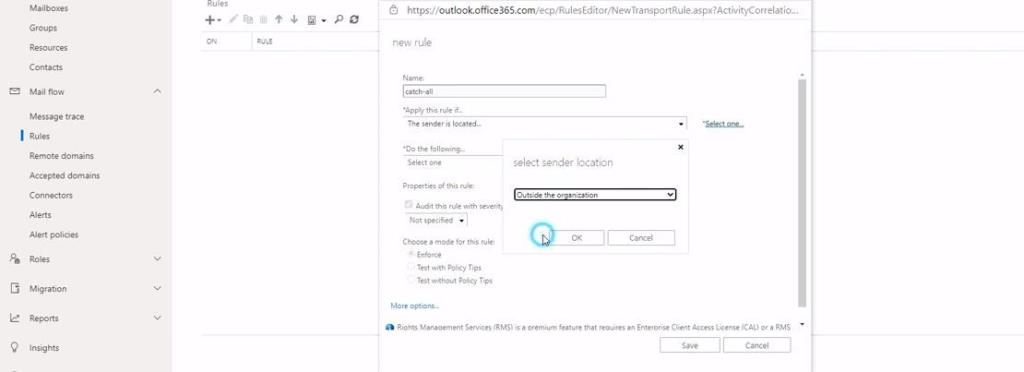Dacă nu sunteți familiarizat cu termenul căsuță poștală catch-all , este o adresă de e-mail la care puteți primi e-mailuri trimise la adrese de e-mail nevalide care au numele dvs. de domeniu.
Pentru a face acest lucru mai practic, presupuneți că adresa dvs. de e-mail este [email protected] și, din anumite motive, clientul dvs. trimite un e-mail la [email protected] . O astfel de greșeală ar face ca e-mailul să revină expeditorului. Dar dacă aveți o căsuță poștală catch-all configurată permite ca astfel de mesaje să fie livrate într-o căsuță poștală dedicată pe care o puteți accesa.
Să vedem cum puteți crea o cutie poștală catch-all în Office 365.
Office 365 și opțiunea „Catch-All Mailbox”.
Printre mulți clienți Office 365, cutia poștală Catch-All este o caracteristică virală, în primul rând pentru că previne pierderea informațiilor legate de afaceri atunci când se fac greșeli de scriere pe adresele de e-mail. Din păcate, Microsoft nu este acceptat în mod direct, probabil pentru că poate cauza lacune pentru e-mailurile spam care supraîncărcă sistemele de e-mail Office 365.
Dar există o cale de a ocoli această avertizare și intenționăm să vă lăsăm să participați la ea. Cu toate acestea, ar trebui să rețineți că cutiile poștale catch-all funcționează numai pentru e-mailurile trimise de pe domenii externe. Acestea fiind spuse, iată instrucțiunile pas cu pas pentru a crea o cutie poștală catch-all.
Configurarea unei căsuțe poștale Catch-All
Pentru a implementa configurația catch-all cutia poștală în mediul Exchange Online, propunem trei caracteristici simple:
- Grupul de distribuție dinamică
- O cutie poștală partajată
- O regulă de transport online de schimb
În cele din urmă, veți avea nevoie de o nouă regulă de transport pentru Exchange Online. Această regulă va fi responsabilă pentru implementarea termenilor cu care operează cutia poștală catch-all.
Pasul 1: Crearea unui grup de distribuție dinamică
Primul pas implică crearea unui grup de distribuție dinamic. Acest grup de distribuție listează toate adresele de e-mail Office 365 ale organizației dvs. pentru a primi e-mailuri de la domenii externe. Pentru a crea un grup de distribuție dinamic, iată pașii de urmat.
- Accesați Portalul Office 365 > Afișați tot > Schimb . Dacă faceți clic pe Exchange, veți fi redirecționat către panoul de administrare Exchange.
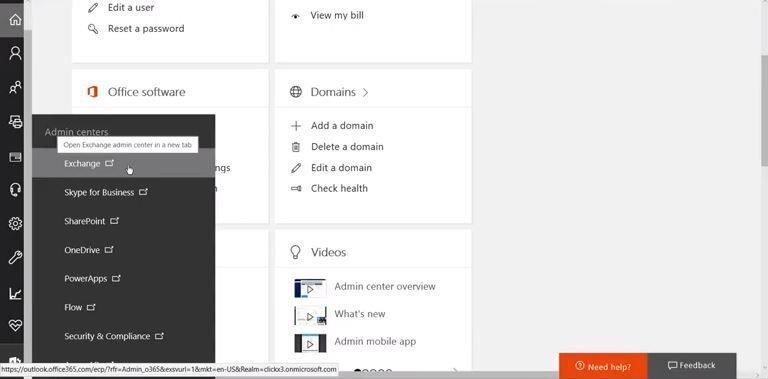
- În panoul Exchange, selectați Destinatari > Grupuri .
- După ce ați făcut acest lucru, găsiți un semn + într-un meniu drop-down New Office 365 Group și selectați Grup de distribuție dinamic.
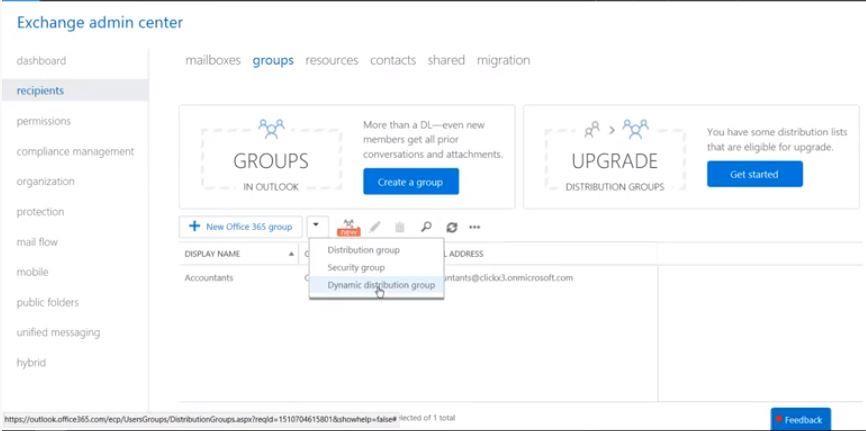
- Apoi accesați Destinatari > Grupuri > Grup de distribuție dinamică . Dacă faceți acest lucru, ar trebui să deschideți un câmp nou care vă va cere să introduceți câteva detalii. Informațiile obligatorii sunt Numele afișat și Aliasul și Membrii . Puteți folosi același nume pentru primele două.
- Pentru a adăuga membri, selectați Toate tipurile de destinatari și faceți clic pe Salvare .
Acum, ați creat oficial grupul dvs. de distribuție dinamică; acum, trebuie să configurați o cutie poștală partajată.
Pasul 2: Configurarea unei căsuțe poștale partajate
Al doilea pas în configurare este o căsuță poștală partajată. Deoarece o organizație are mulți destinatari, este nevoie de un spațiu comun pentru ca aceștia să vadă e-mailurile care vin prin căsuța poștală catch-all. Acest spațiu se numește cutie poștală partajată. Iată cum să o configurați:
- Accesați Portalul Office 365 > Grupuri > Cutii poștale partajate > + pentru a crea o nouă cutie poștală partajată.
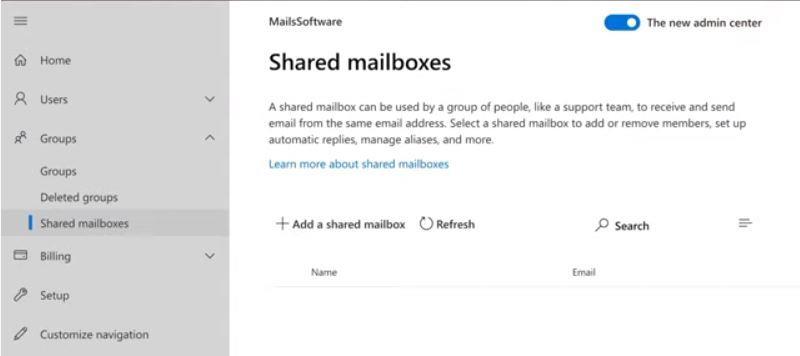
- Apoi accesați Portalul Office 365 > Grupuri > Cutii poștale partajate și adăugați o cutie poștală partajată. Aici, adăugați numele dvs. de domeniu și adresa de e-mail a administratorului și faceți clic pe Adăugați .
- În fila care apare, faceți clic pe Pașii următori și selectați Adăugați membri la această cutie poștală . Faceți clic pe el și adăugați utilizatori care vor fi în căsuța poștală partajată. Folosiți-vă grupurile dinamice aici.
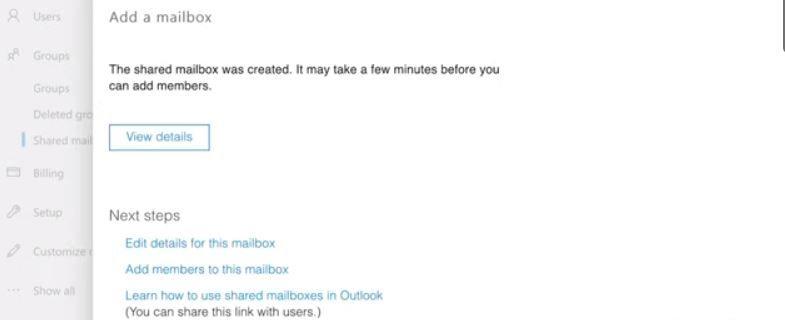
- După ce ați adăugat toți membrii, faceți clic pe Salvați și aici îl aveți. Căsuța dvs. poștală este configurată. Acum, ceea ce rămâne între tine și cutia poștală catch-all este regula de transport Exchange Online .
Pasul 3: Crearea regulii de transport Exchange Online
Acum aveți căsuța poștală partajată cu lista dinamică de persoane pe care doriți să o accesați; este timpul să creați reguli pentru catch-all folosind următorii pași.
- Accesați meniul de navigare și selectați Afișați tot > Schimb > Flux de e-mail > Domenii acceptate .
- Ea alege Portalul Office 365 > Afișează tot > Schimb > Flux de corespondență > Domeniu acceptat > Relee interne.
- Asigurați-vă că selectați Internal Relays sub domeniile dvs. Acesta este un pas crucial, deoarece este ceea ce face ca regula de transport să funcționeze. Așa că fiți dornici să nu săriți peste acest pas.
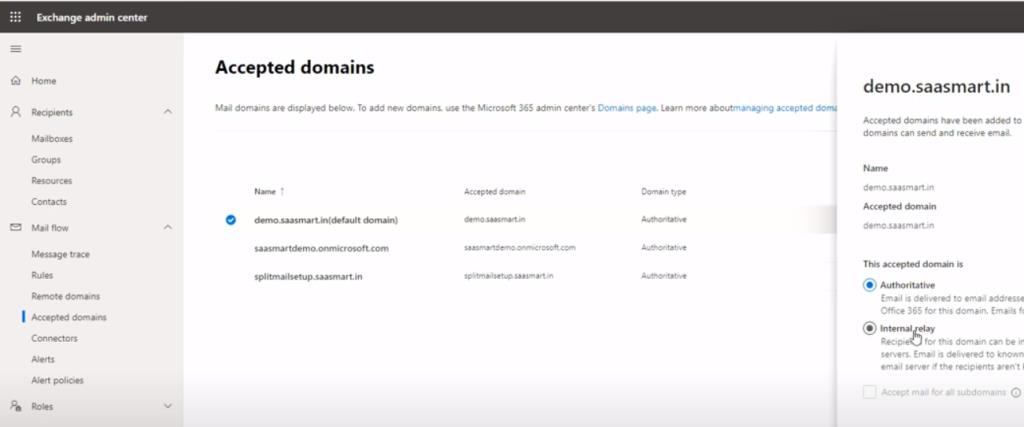
- Apoi reveniți la panoul de navigare și faceți clic pe Flux de e-mail > Reguli > + > Creați o regulă nouă și denumiți noua regulă Catch-all . Acum, trebuie să creați criterii de aplicare.
- Accesați dacă expeditorul este localizat și selectați În afara organizației.
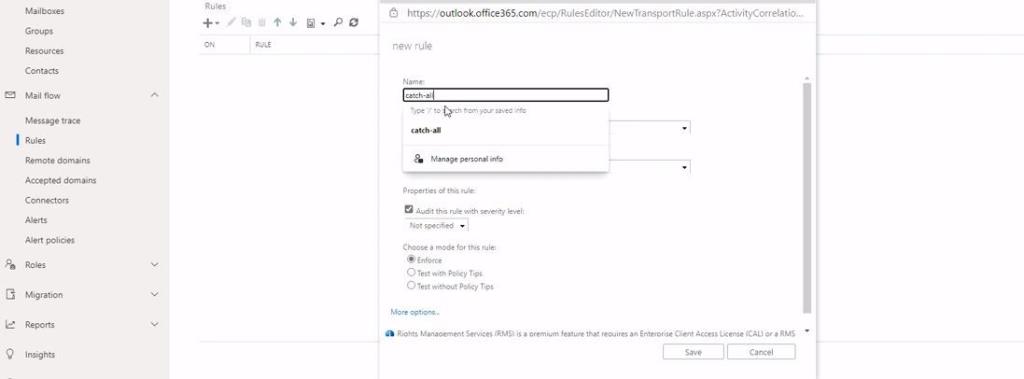
- Apoi, în sfârșit, alegeți Efectuați următoarele > Redirecționați mesajul către și alegeți CatchAll. Cu aceasta, veți fi reușit oficial să vă creați căsuța poștală catch-all.
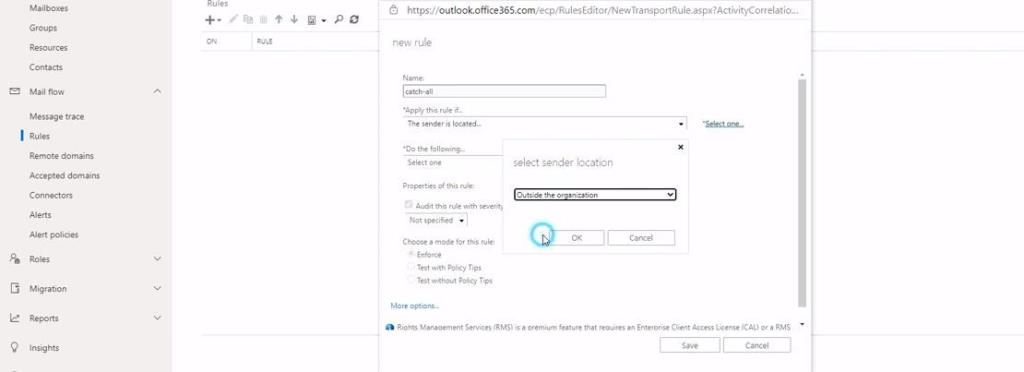
Cum funcționează mediul Exchange Online (autoritar vs. Releu intern)
Ori de câte ori un nume de domeniu public este înregistrat în Office 365, domeniul este considerat un domeniu acceptat . Serverul Exchange Online se percepe ca fiind singura autoritate cu privire la numele de domeniu public înregistrat.
Deci, dacă încercați să trimiteți un e-mail din domeniul public înregistrat, serverul Exchange Online va trece prin Lista globală de adrese (GAL) căutând adresa destinatarului. Dacă adresa există, mesajul va fi livrat la destinație. Cu toate acestea, dacă detectează că adresa nu există în GAL, expeditorul va primi un mesaj care îi spune că destinatarul nu există.
Pentru a rezolva această problemă, trebuie să schimbați numele de domeniu înregistrat de la Authoritative implicit la Internal Relay. În acest caz, dacă expeditorul dvs. trimite un e-mail unui destinatar inexistent, Exchange Online știe să redirecționeze mesajul către „altă infrastructură de corespondență” în loc să trimită un mesaj de eroare expeditorului. Dacă ați înregistrat mai mult de un nume de domeniu public pentru organizația dvs., va trebui să schimbați fiecare setare de domeniu de la Autoritar la Releu intern separat.
După cum am menționat mai devreme, Exchange Online nu acceptă în mod implicit caracteristica cutie poștală catch-all. Aceasta înseamnă că va trebui să utilizați metoda pe care v-am descris-o. Există și alte metode, cum ar fi codul. Dar, nu toată lumea își cunoaște limbajele de programare, așa că credem că este mai ușor pentru tine să te ocupi de lucrurile mai simple.
Există un dezavantaj în utilizarea unei căsuțe poștale Catch-All?
Ar putea exista un risc sau două în utilizarea unei căsuțe poștale catch-all pe Office 365. Cel mai evident dintre aceste riscuri este că această cutie poștală poate permite potențiale atacuri de phishing asupra sistemului de e-mail și a conturilor atașate acestuia.
De exemplu, sursele externe pot viza nume cunoscute de conturi din cadrul unei organizații și pot direcționa e-mailuri cu intenții rău intenționate către acele căsuțe de e-mail. Deoarece e-mailurile vor fi direcționate automat către acele conturi, mai degrabă decât să fie aruncate, acest lucru ar reprezenta un risc semnificativ de securitate, rezultând că informațiile sensibile vor fi trimise în afara organizației fără știrea proprietarului contului.
Nu vă mai ratați e-mailurile
Nu putem sublinia suficient importanța de a avea o cutie poștală catch-all configurată pentru organizația dvs. Aceste cutii poștale sunt bărcile de salvare ale adreselor de e-mail scrise greșit sau greșit. Prin amabilitatea lor, vă puteți lua rămas bun de la pierderea unor e-mailuri importante din cauza erorilor minore făcute la adresele de e-mail înregistrate pe domeniul dvs.
La fel ca orice barcă de salvare care se poate răsturna dintr-o gaură care lasă să pătrundă prea multă apă, cutiile poștale „catch-all” pot merge, de asemenea, la sud de la numeroasele mesaje spam pe care le lasă să intre. Așadar, luați în considerare opțiunile și pregătiți-vă înainte de a vă decide să configurați o barcă de salvare. toate căsuțele poștale pentru organizația dvs.